Windows Vista และ Windows 7 รวมรายการเมนูบริบท ตำแหน่งเปิดไฟล์ สำหรับทางลัดซึ่งช่วยให้คุณเปิดโฟลเดอร์เป้าหมายของทางลัดได้อย่างรวดเร็ว ใน Windows XP จะใช้การคลิกเมาส์สี่ครั้งเพื่อทำงานให้สำเร็จ ในการเปิดโฟลเดอร์เป้าหมายของทางลัดใน Windows XP คุณต้องคลิกขวาที่ไฟล์ทางลัดคลิกคุณสมบัติแล้วคลิกปุ่ม ค้นหาเป้าหมาย เพื่อเปิดโฟลเดอร์หลักของไฟล์เป้าหมายหรือโฟลเดอร์ และจำเป็นต้องคลิกเมาส์เพิ่มเติมเพื่อปิดกล่องโต้ตอบคุณสมบัติทางลัด
คุณสามารถเพิ่มคุณสมบัติ ตำแหน่งไฟล์เปิด ใน Windows XP (คล้ายกับสิ่งที่คุณมีใน Windows Vista) โดยใช้หนึ่งในสองวิธี วิธีที่ 1 ใช้ไฟล์. REG และวิธีที่ 2 ใช้ VBScript ที่ฉันเขียน ไม่จำเป็นต้องใช้ส่วนขยายของเชลล์เพิ่มเติม!

หมายเหตุ: ข้อเสียเปรียบเพียงอย่างเดียวของวิธีที่ 1 คือคำสั่ง Open file location จะเห็นได้ในเมนูบริบทของทุกไฟล์และโฟลเดอร์ไม่ใช่เฉพาะทางลัด หากคุณต้องการคำสั่ง Open file location แสดงเฉพาะทางลัด (ไฟล์ . lnk ) คุณสามารถใช้ VBScript ของฉันซึ่งกล่าวถึงในวิธีที่ 2 ด้านล่าง
วิธีที่ 1
ดาวน์โหลด findtarget.reg และบันทึกลงบนเดสก์ท็อป คลิกขวาที่ไฟล์และเลือก ผสาน คำสั่ง ตำแหน่งไฟล์เปิด ถูกเพิ่มเข้าไปในเมนูบริบทสำหรับไฟล์ทั้งหมด
หากต้องการลบตัวเลือกให้ใช้ไฟล์ findtarget-undo.reg
วิธีที่ 2
นี่คือ VBScript ที่ฉันเขียนซึ่งเพิ่มคำสั่ง เปิดไฟล์ตำแหน่ง ในเมนูบริบทของทางลัด (ไฟล์ . lnk )
ดาวน์โหลด opentargetdir.zip แยกและบันทึกไฟล์สคริปต์ opentargetdir.vbs ไปยังโฟลเดอร์ Windows ของคุณ หากต้องการเปิดโฟลเดอร์ Windows ในระบบของคุณให้พิมพ์ % systemroot% ใน Start, Run dialog และคลิก OK ดับเบิลคลิกที่ไฟล์ opentargetdir.vbs เพื่อเรียกใช้ เมื่อคุณเห็นพรอมต์ต่อไปนี้คลิกตกลง
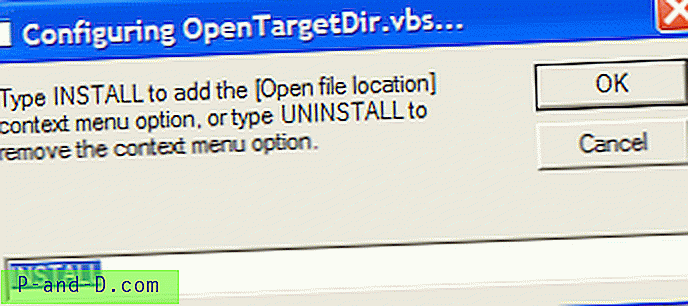
ตอนนี้คำสั่ง เปิดไฟล์ตำแหน่ง จะถูกเพิ่มไปยังเมนูบริบทสำหรับทางลัด
ถอนการติดตั้ง
ตามที่ไดอะล็อกบอกว่าให้พิมพ์ UNINSTALL และกด ENTER หากคุณต้องการลบคำสั่ง Open file location จากเมนูบริบท จากนั้นลบไฟล์ opentargetdir.vbs ออกจากไดเรกทอรี Windows ของคุณ



![[แก้ไขแล้ว] ไม่มีการเชื่อมต่ออินเทอร์เน็ต: ERR_INTERNET_DISCONNECTED](http://p-and-d.com/img/tech-tips/384/there-is-no-internet-connection.png)

